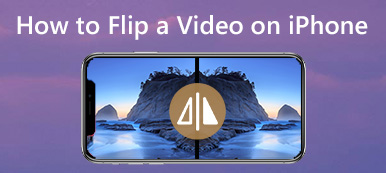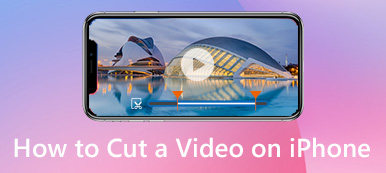Как поделиться большими видео в WhatsApp? При отправке видео может появиться следующее сообщение об ошибке: «Размер выбранного медиафайла превышает 16 МБ, поэтому невозможно отправить файл». Чтобы отправить большое видео, вам нужно уменьшить размер видео для WhatsApp.
Каковы наилучшие способы сжатия видеофайлов для отправки на WhatsApp? Если вам нужен профессиональный метод для уменьшения видео с различными вариантами, Apeaksoft Video Converter Ultimate является желательным методом. Конечно, вы также можете узнать больше о других бесплатных методах 5 из этой статьи.
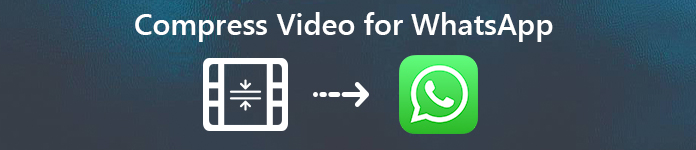
- Часть 1: лучший метод сжатия размера видео для WhatsApp
- Часть 2: Методы 5 для сжатия размера видео для WhatsApp
Часть 1: лучший метод сжатия размера видео для WhatsApp
Apeaksoft Video Converter Ultimate позволяет настроить видеокодек, битрейт, частоту кадров, соотношение сторон, разрешение, частоту дискретизации или даже удалить и разделить видеоклипы, чтобы сжать видеофайлы для отправки в WhatsApp. Кроме того, он также предоставляет функции улучшения видео, чтобы вы могли получить удовлетворенное видео.
Apeaksoft Video Converter Ultimate
- Поддержка видео, аудио файлов, потоковых файлов и даже самодельных DVD.
- Сжатие видео с помощью настроек видео / аудио, разделение и удаление видеофайлов.
- Основные функции редактирования для зеркального отображения, переворачивания, закрепления, объединения, обрезки и добавления водяных знаков.
- Предоставьте 4 различные методы для повышения качества видео как профессии.
Шаг 1Запустите видео компрессор
После того, как вы установили Apeaksoft Video Converter Ultimate, вы можете запустить программу и щелкнуть «Добавить файл», чтобы загрузить видео в программу. Вы также можете перетащить несколько видеороликов.

Шаг 2Сожмите видео для WhatsApp
Перейдите в меню «Настройки», вы можете настроить параметры видео и звука, такие как «Разрешение» и «Битрейт видео», чтобы сжать видеофайлы для отправки в WhatsApp в пределах 16 МБ.

Шаг 3Клип видео в клипы для WhatsApp
Если видео по-прежнему слишком велико для отправки через WhatsApp, вы также можете щелкнуть меню «Клип», чтобы разделить видео на разные клипы. Просто установите начальную и конечную точки, чтобы вырезать нужные части.

Шаг 4Экспортируйте сжатое видео в WhatsApp
После этого вы можете выбрать папку назначения для сохранения сжатого видео для WhatsApp. Нажмите кнопку «Конвертировать», чтобы соответственно экспортировать видео на свой компьютер.
Часть 2: Методы 5 для сжатия размера видео для WhatsApp
Бесплатный онлайн-компрессор видео - сжатие видео для WhatsApp Online
Чтобы уменьшить и сжать размер видео для WhatsApp без дополнительной онлайн-программы, Бесплатный онлайн видео компрессор является отличным онлайн-видео компрессором для сжатия больших видеофайлов в файл меньшего размера с оригинальным качеством.
1. Сжатие видео 4K, видео 1080P и обычных видео в любом формате.
2. Настройте и сожмите видео с помощью размера видео, разрешения и битрейта.
3. Предварительный просмотр 10-секундного сжатия видео и автоматическое сохранение файла.
4. Нет ограничений по размеру и нет водяных знаков для сжатия видео бесплатно.
Шаг 1Воспользуйтесь бесплатным онлайн-компрессором видео в любом браузере на вашем компьютере. Нажмите «Добавить файлы для сжатия», чтобы загрузить видео, которое вы хотите сжать.
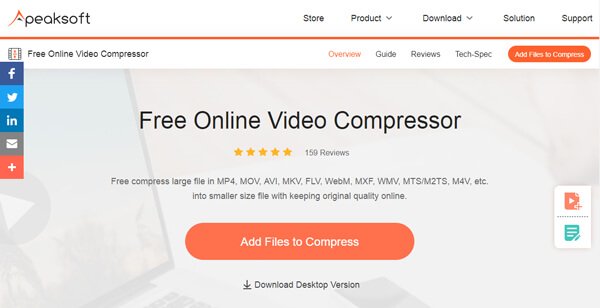
Шаг 2После того, как вы загрузили видео в Интернет, вы можете настроить параметры «Размер», «Формат», «Разрешение» и «Битрейт», чтобы убедиться, что размер видео не превышает 16 МБ для WhatsApp.
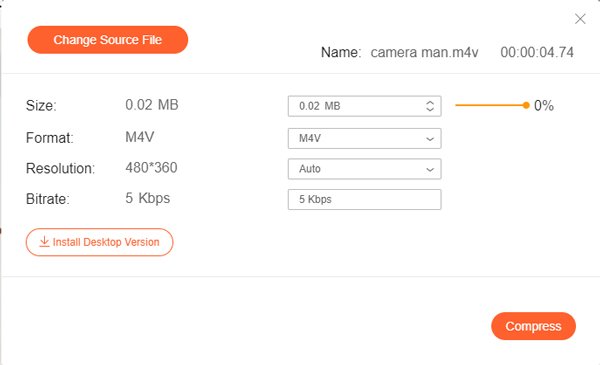
Шаг 3Нажмите кнопку «Сжать» и выберите папку назначения для сохранения сжатого видео для WhatsApp. Когда процесс сжатия завершен, нажмите кнопку «Сжатие успешно» для подтверждения.
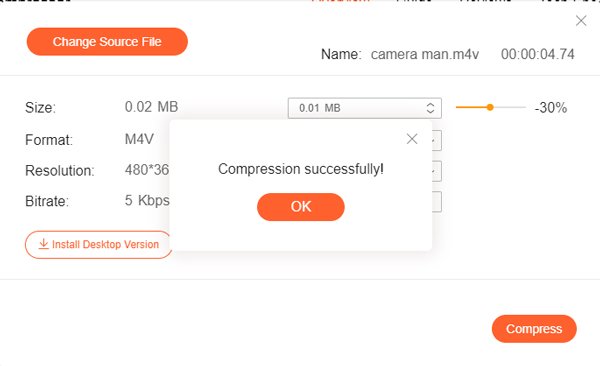
Smart Video Compressor - сжатие видео для WhatsApp на iPhone
Если вам просто нужно сжать большой видеофайл для WhatsApp без дальнейшего редактирования, Smart Video Compressor желаемое приложение для сжатия видео для WhatsApp на iPhone.
1. Уменьшите и сожмите более 70% размера видео HD для WhatsApp.
2. Сохраните сжатые видеофайлы в 720P, VGA и видео низкого качества.
3. Легко обмениваться видео из сжатого списка истории видео.
4. Сохраните видео с метаданными, без водяных знаков и ограничений по времени.
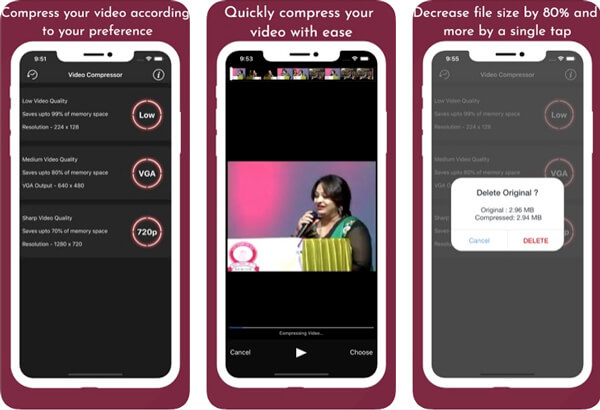
Видео компрессор - сжатие видео для WhatsApp на iPhone
Когда вам нужно уменьшить или уменьшить видео, чтобы отправить их с помощью WhatsApp, iMessage или опубликовать их в Instagram, Видео Компрессор еще один видео компрессор на iPhone.
1. Сжатие нескольких видео или целых альбомов с помощью пакетного процесса.
2. Настройте силу сжатия через разрешение и битрейт.
3. Предоставьте 5 различные пресеты для сжатия видео WhatsApp на iPhone.
4. Работайте с видео 4K, которое было записано на iPhone.
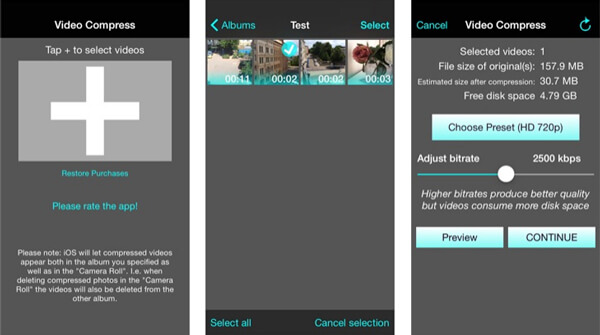
VidCompact - Уменьшите размер видео в WhatsApp на Android
VidCompact бесплатный видео компрессор и редактор для сжатия видео для WhatsApp на Android. Он поддерживает практически все видео и аудио форматы и основные функции редактирования видео.
1. Сжатие видеоклипов любого размера с высоким качеством на вашем телефоне Android.
2. Обрежьте, обрежьте и обрежьте видеоклипы, чтобы уменьшить и уменьшить размер видео.
3. Измените частоту звука, чтобы ускорить или замедлить видео.
4. Воспроизведение видеоклипа, переименование видеофайлов, удаление видео и многое другое.
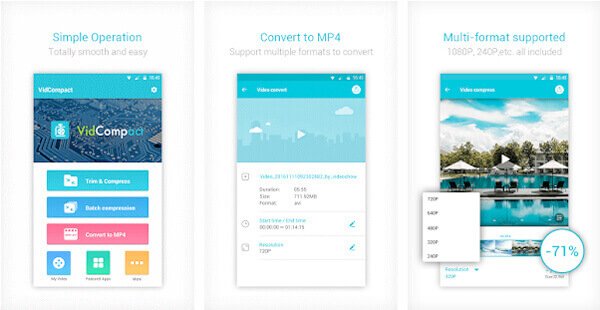
Видео Дитер 2 - Обрезка и редактирование видео для WhatsApp на Android
Видео Дитер 2 позволяет хранить все ваши видео на Android с меньшим размером файла и с легкостью отправлять видео через WhatsApp, Facebook, Telegram и любое приложение для обмена сообщениями.
1. Получите время воспроизведения, размер файла, разрешение и другую информацию о видео.
2. Сжимайте видео с помощью разрешения, качества и обрезки ненужных фрагментов.
3. Сохраните ваше закодированное видео в вашей фотопленке без потери оригинального файла.
4. Поделитесь видео через WhatsApp, SMS, Facebook, электронную почту и другие.
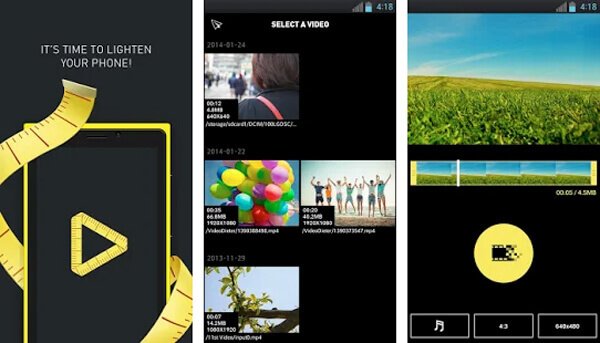
Заключение
Когда вам нужно сжать размер видео для WhatsApp, вы можете воспользоваться видео компрессором на iPhone, Android, в Интернете и на компьютере, чтобы уменьшить и уменьшить видео. Чтобы настроить и настроить различные параметры для сжатия видеофайлов для отправки в WhatsApp, Apeaksoft Video Converter Ultimate - это всегда лучший выбор, который вы можете принять во внимание.